Registreren voor een event
Ga naar https://outdoormedicine.org/events
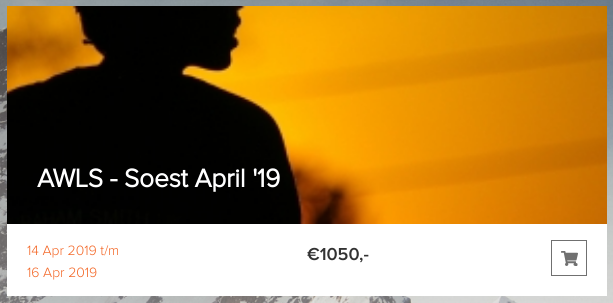
Klik op het winkelwagen-icoon. Je ziet dat het item is toegevoegd aan de winkelwagen, rechtsbovenin:

Klik nu op het bedrag in de winkelwagen. Je komt terecht op de winkelwagen-pagina:

Klik op de knop: Bestellen. Je bent nu op de afrekenpagina:

Vul alle gegevens in en klik op Verder. Je komt terecht op de Mollie-betaalpagina:

Hier kun je de betaalfunctionaliteit testen. Je hoeft niet echt te betalen; dit is een demo-omgeving. Klik op iDeal.

Klik op een bank.

Nu kun je selecteren of dit een betaling was die slaagde, of juist afgebroken werd. Kies: Paid en klik vervolgens op Continue.

Je komt nu terecht op de ‘Order’ pagina:

Als je in je mailbox kijkt (als klant) heb je de volgende mail ontvangen:

Bekijk de orders als beheerder
Log in
Nu je het klantproces hebt gezien, is het tijd om in te loggen in het beheersysteem. Ga naar https://outdoormedicine.org/wp-admin/
Log in met je e-mailadres en wachtwoord. Je gebruikersnaam is ofwel m.vanveelen@outdoormedicine.org of w.jetten@outdoormedicine.org
Als je je wachtwoord niet weet, kun je deze opvragen middels de “wachtwoord vergeten”-link.
Bekijk de bookings
Als je bent ingelogd: Klik links in het menu op “Outdoor Events”, en vervolgens op “Manage Bookings”.

Je ziet het totale booking overzicht:

Alleen als er betaald is, wordt er een factuurnummer gegenereerd. Dit voorkomt onnodige creditfacturen.
Als je over een rij heen gaat, verschijnt een knopje, ‘edit’. Klik hierop om de booking-details te bekijken en/of wijzigen:



Verstuur de orderbevestigingsmail opnieuw
Normaal gesproken wordt de orderbevestigingsmail automatisch verstuurd wanneer een order betaald is. Mocht je de ordermail met factuur om wat voor reden wilden hersturen, dan doe je dit als volgt:
- Ga naar het booking-overzicht
- Zet een vinkje bij de booking waarvoor je de ordermail opnieuw wilt verzenden
- Klik op het Acties-menu:

4. Klik op Send booking confirmation mail + invoice en vervolgens op Toepassen:

De orderbevestigingsmail is nu opnieuw verzonden aan de klant.
Tot slot
Je hebt nu het Mollie-betaalproces meegemaakt vanuit de klant, en kunnen zien hoe de bestellingen in WordPress terecht komen. Er zijn nog veel meer onderdelen in het beheer – deze laat ik in een apart document zien.
Laat het me weten als je vragen/opmerkingen hebt specifiek over het Mollie-betaalproces.
Bart
